우리는 일상에서 소중한 순간들을 사진과 동영상으로 기록합니다. 하지만 실수로 삭제하거나 기기 고장으로 인해 이러한 자료를 잃어버리는 경우가 많습니다. 그렇다면, 영구 삭제된 동영상을 어떻게 복구할 수 있을까요? 휴대폰이나 윈도우 기기에서 영구 삭제 후 동영상을 복구하는 것은 일반적으로 어렵지만, 과학 기술의 발전에 따라 많은 해결책이 마련되었습니다. 이번 글에서는 휴대폰과 윈도우에서 동영상을 복구할 수 있는 5가지 방법을 소개합니다.
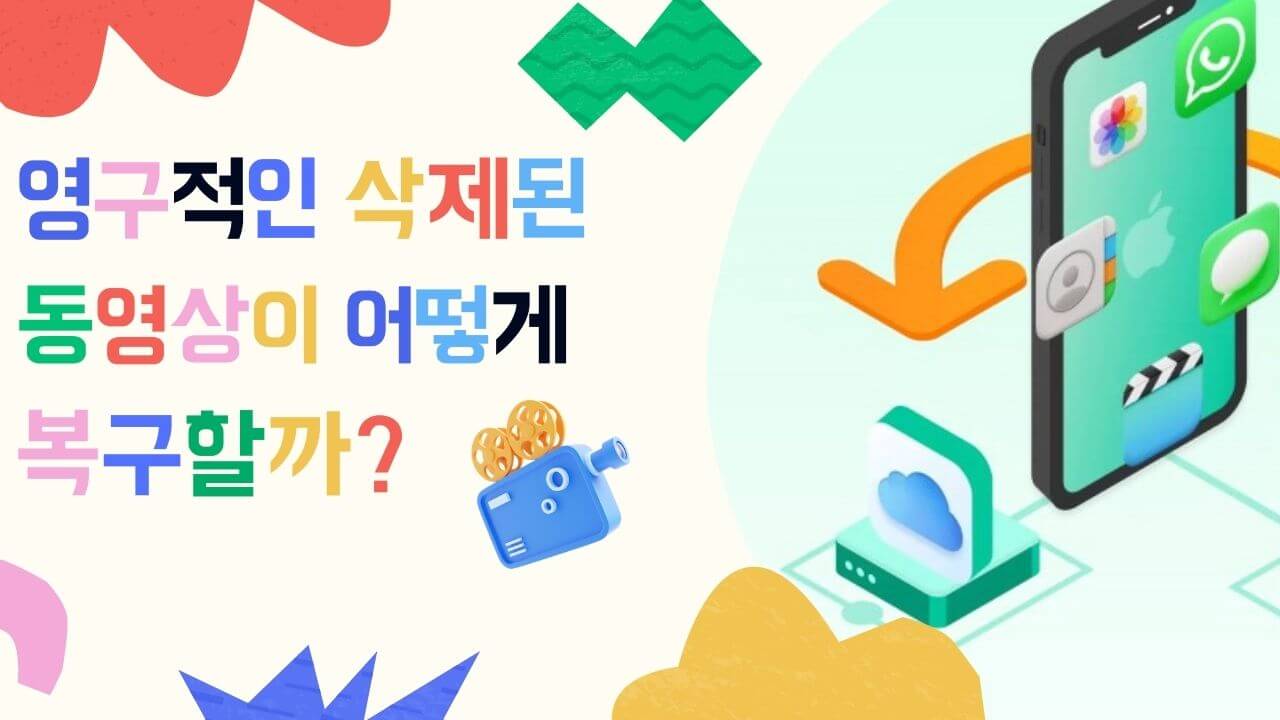
1 부 : 삭제된 동영상 복구하는 방법 5가지
1 WooTechy iSeeker(우테키 아이시커)로 아이폰 영구 삭제 영상 복구하기
우테키 아이시커는 영구적으로 삭제된 사진과 비디오를 복구하는 데 탁월한 성능을 발휘합니다. Wootechy iSeeker는 사용자 친화적인 인터페이스와 강력한 스캔 기능을 제공하여 복구 프로세스를 간편하고 효율적으로 만들어줍니다. 다양한 저장 매체에서 데이터를 복구할 수 있으며, 복구할 수 있는 파일 형식도 폭넓습니다. 이를 통해 중요한 순간을 담은 소중한 사진과 비디오를 다시 되찾을 수 있어, 데이터 손실로 인한 스트레스를 크게 줄일 수 있습니다.
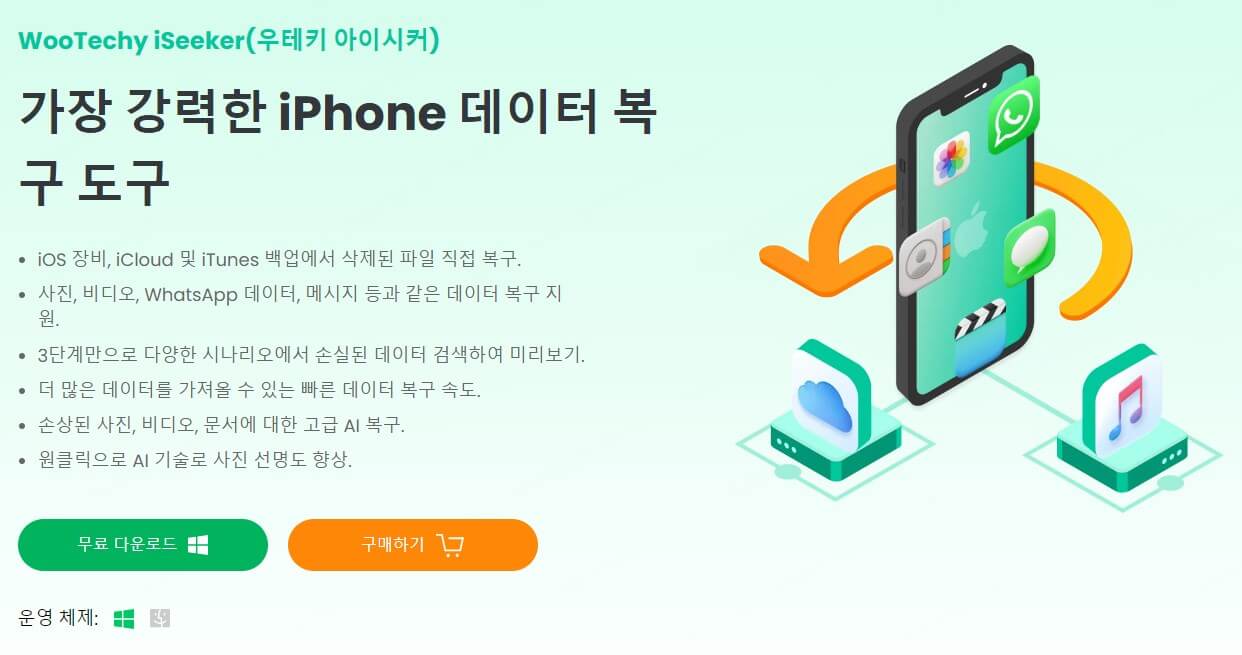
간단한 3단계로 WooTechy iSeeker를 통해 삭제된 동영상 복구하세요.
1단계: WooTechy iSeeker를 실행하고 "iPhone 복구" 탭으로 클릭하여 장치에서 복구를 선택합니다. 그 다음에 장치를 컴퓨터에 연결하십시오.
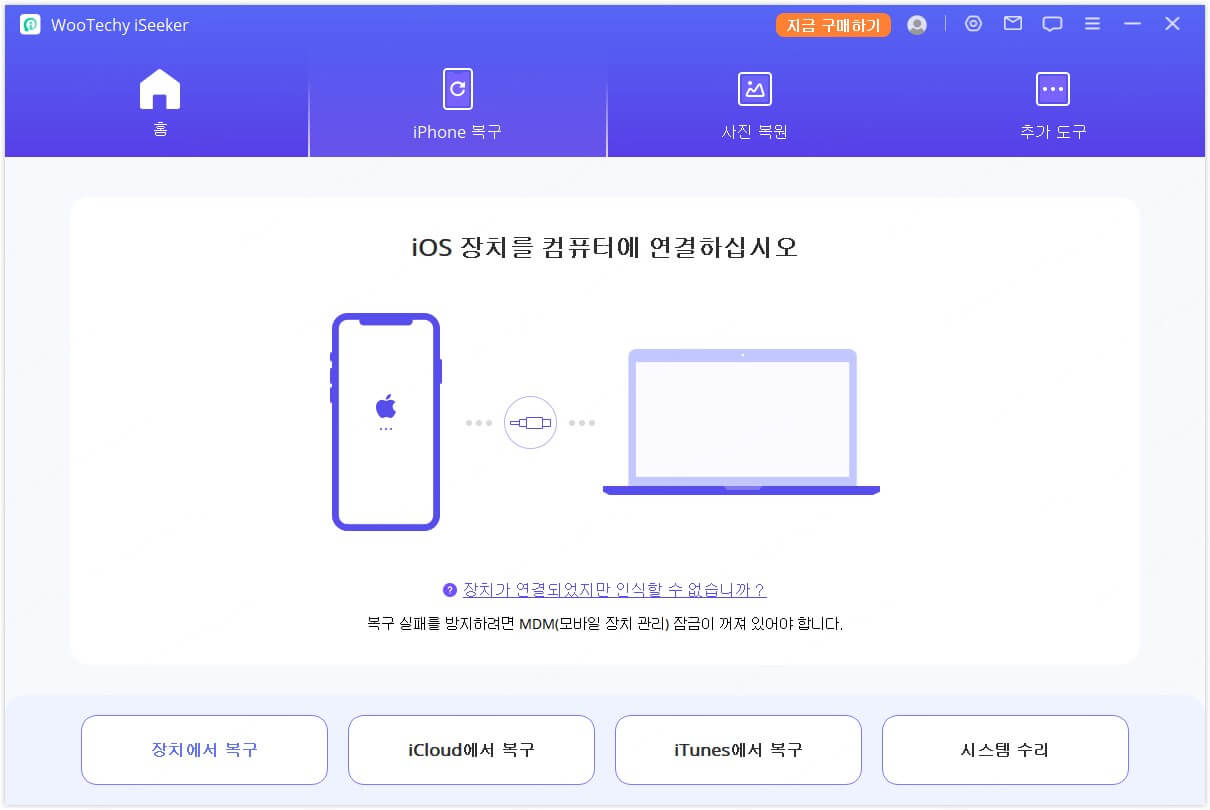
2단계: 복구하려는 파일 형식을 선택한 다음 "스캔" 버튼을 클릭하세요. 프로그램은 손실된 데이터를 검색하기 위해 장치를 철저히 검사합니다.
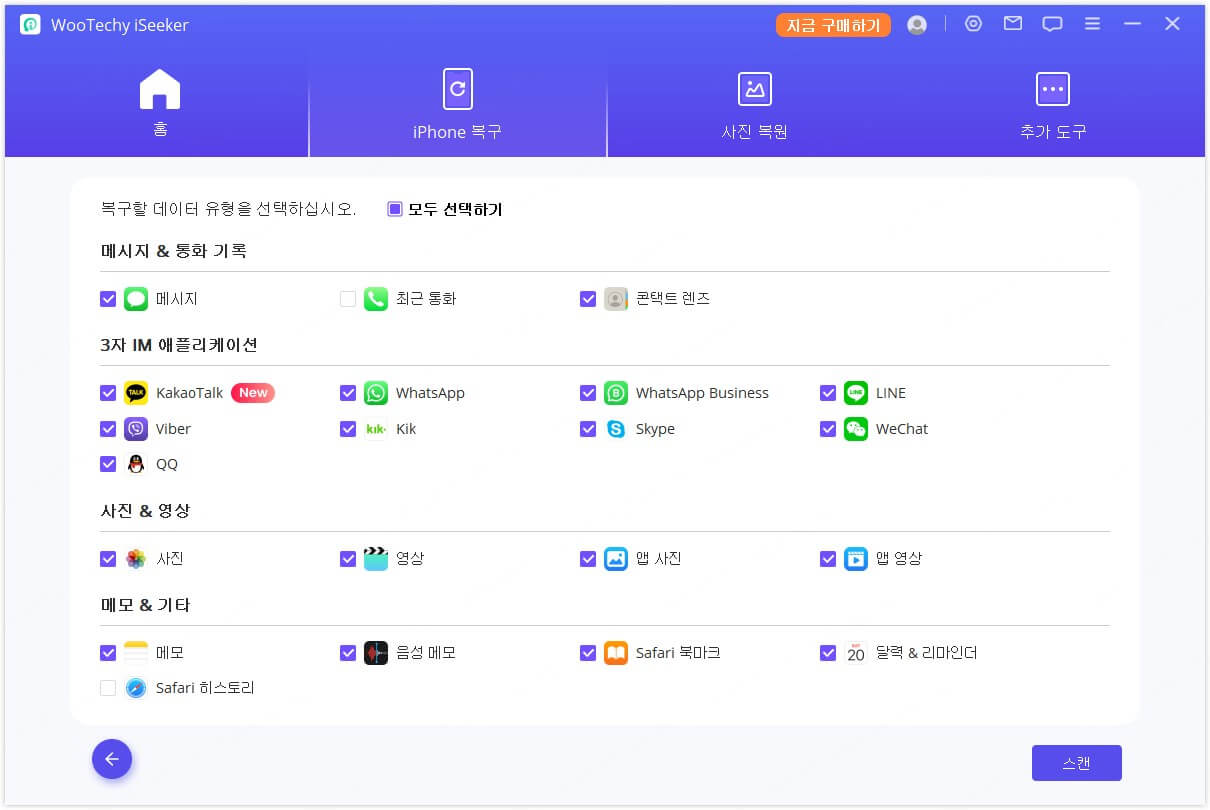
3단계: 복구된 동영상을 저장할 위치를 선택할 수 있는 팝업 창이 나타납니다. 모바일 장치로 데이터를 복구하려는 경우 "장치에서 복구하기"를 클릭하여 해당 장치가 연결되어 있는지 확인하십시오.
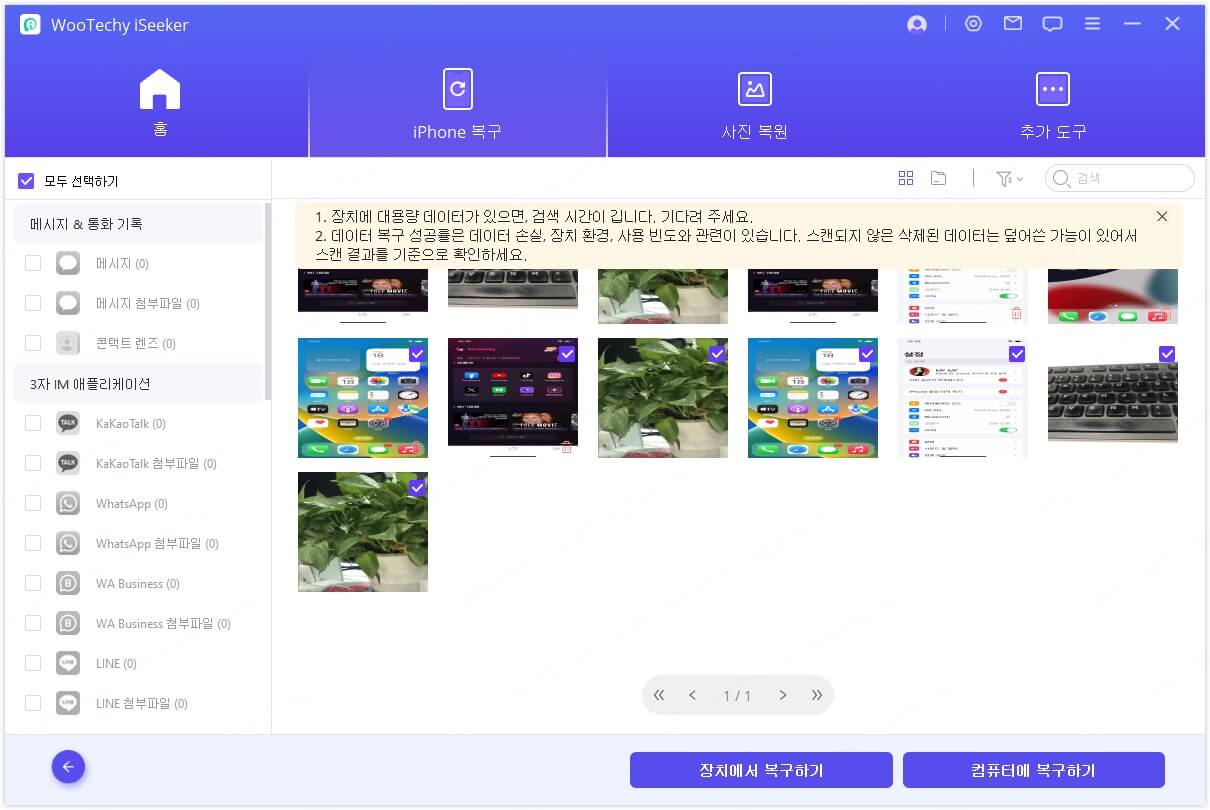
복구 프로세스가 바로 시작됩니다.
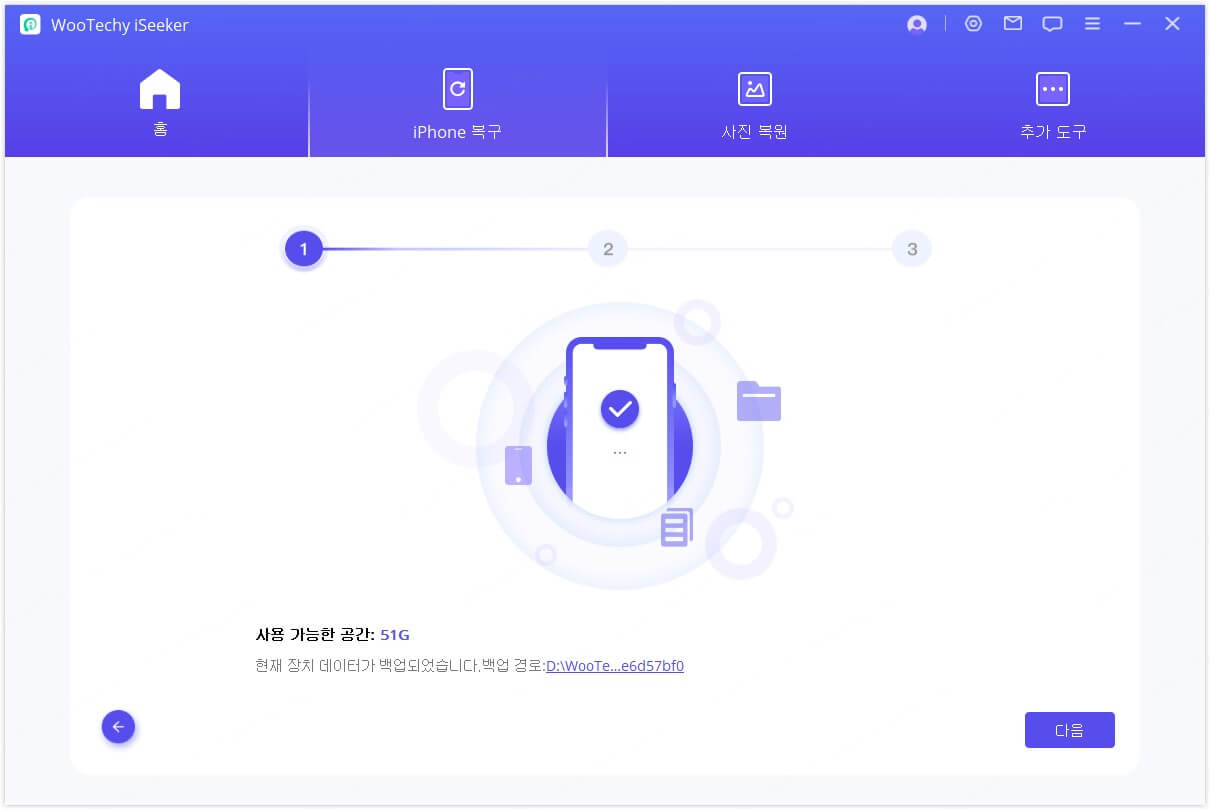
동영상이 핸드폰으로 복구를 완료되는 것이 조금만 기다리십시오.
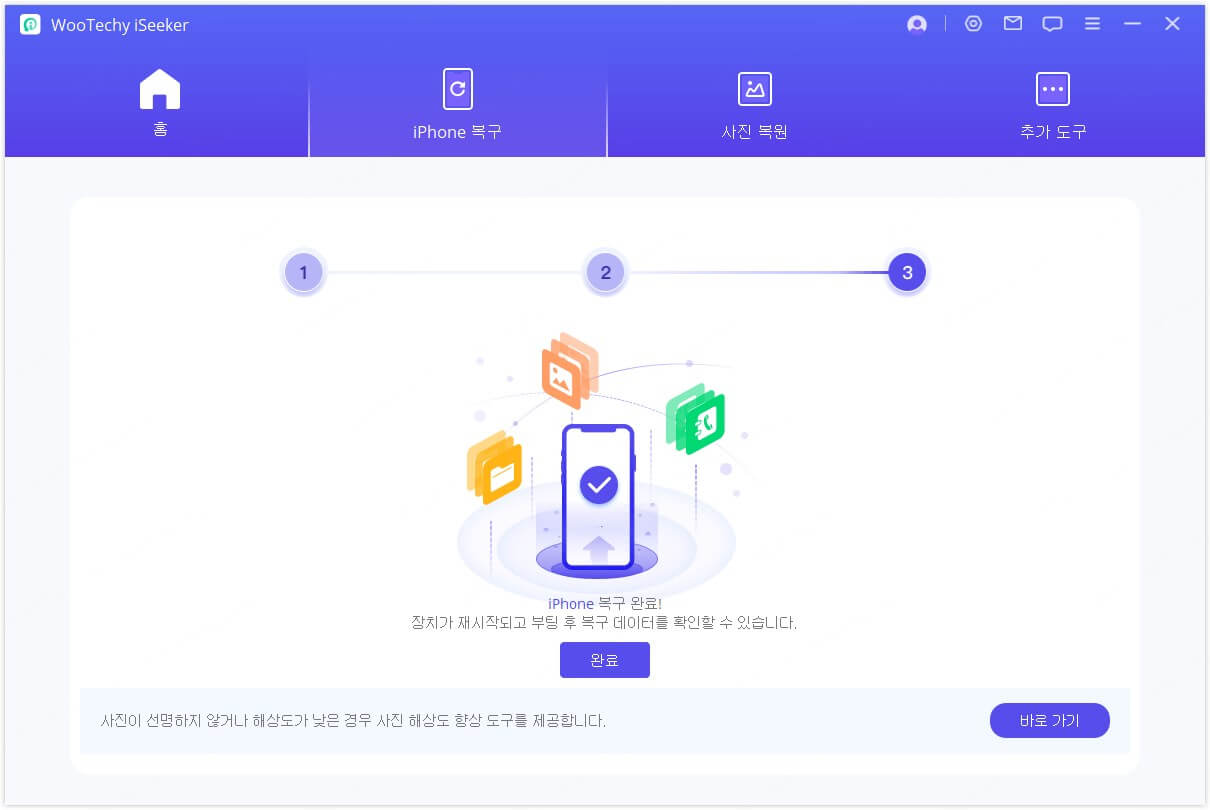
2 휴지통에서 동영상 복원하기
삭제된 사진은 사진의 “최근 삭제 항목”에서 찾아 복구할 수 있지만 이는 삭제하는 일로부터 30일 이내로 제한되며 이미 30일이 지난 경우에는 다른 방법을 사용할 수밖에 없습니다.
다음에 아이폰을 예로 간단한 2단계로 최근 삭제된 항목 통해 삭제된 동영상 복구하세요.
1단계: 아이폰 사진 앱을 실행하고 아래 “최근 삭제된 항목” 을 클릭하세요.
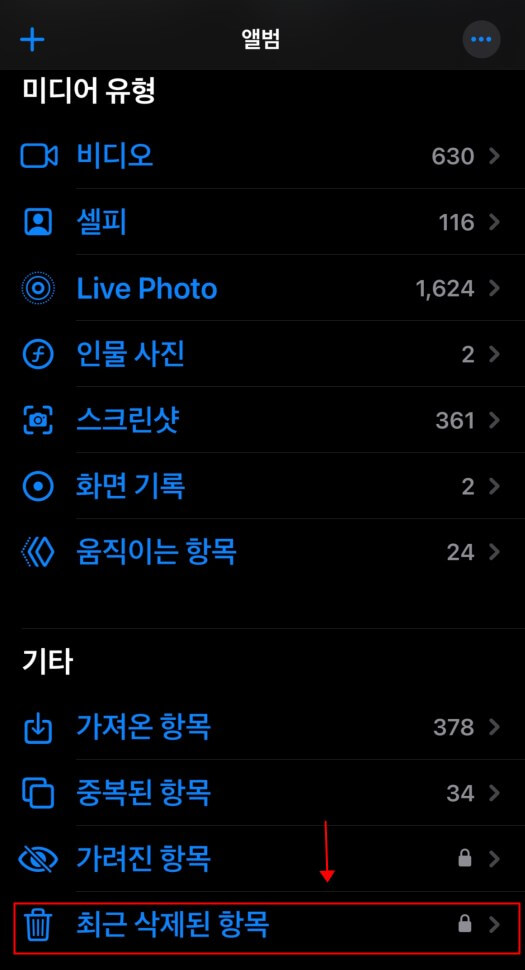
2단계: 오른쪽 위에 있는 “선택” 옵션을 클릭하여 복구하려는 동영상을 선택합니다. 다음에 화면 하단에 보이는 버튼을 누러 “복구 및 삭제” 을 나타납니다. “복구”옵션을 누르고 복구하는 동영상이 원래 앨법에서 찾을 수 있습니다.
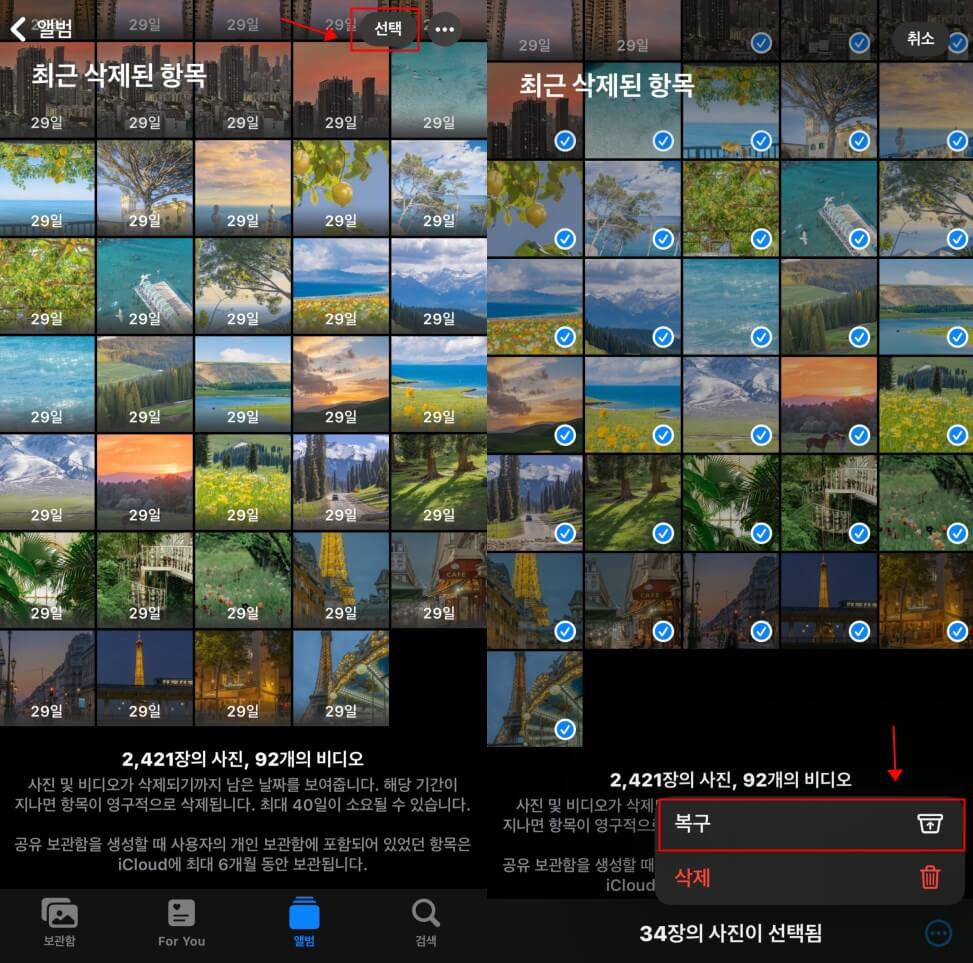
3 Google 드라이브에서 갤럭시 동영상 복구하기
Google 드라이브는 사용자가 파일을 클라우드에 저장하고, 다른 사용자와 손쉽게 공유하며, 다양한 디바이스에서 실시간으로 접근 및 협업할 수 있도록 지원하는 구글의 종합적인 클라우드 스토리지 서비스로, 기본적으로 15GB의 무료 저장 공간을 제공하며, 필요에 따라 추가 저장 공간을 유료로 구매할 수 있는 유연성을 갖추고 있습니다.
Google 드라이브에서 동영상 복구하는 방법은 다음과 같습니다.
1단계: 구글 드라이브 앱을 실행하고 이미 백업된 계정으로 로그인합니다.
2단계: 화면 왼쪽에 나타나는 버튼에 "Videos" 옵션을 클릭하십시오.
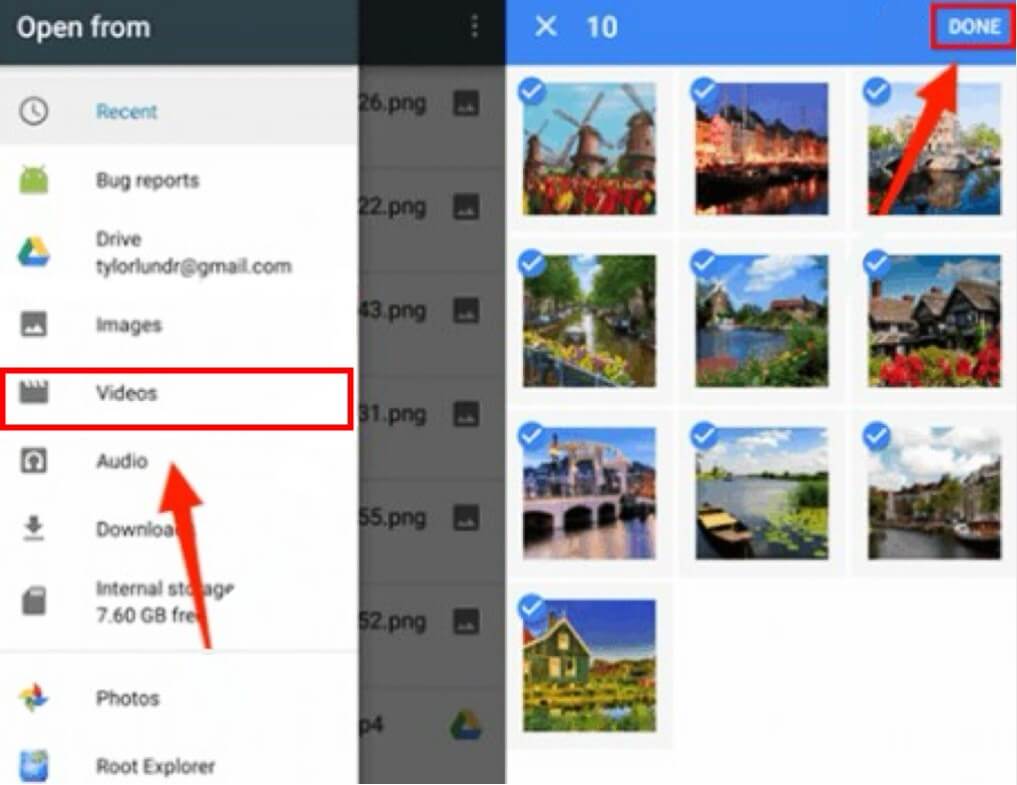
3단계: 마지막으로 복구하고 싶은 동영상을 선택하고 다운받으시면 됩니다. 복구 과정은 시간이 조금 수요합니다.
4 iCloud 백업에서 아이폰 동영상 복원하기
iCloud 백업은 애플의 클라우드 서비스인 iCloud를 통해 사용자의 iPhone, iPad, 및 iPod touch에 저장된 데이터를 자동으로 백업하여, 기기를 잃거나 데이터가 손실되었을 때 손쉽게 복원할 수 있도록 지원하는 기능으로, 사진, 비디오, 애플리케이션 데이터, 설정 및 기타 중요한 정보를 안전하게 저장하여 사용자에게 편리함과 데이터 보호를 제공하는 서비스입니다.
1단계: 설정을 열고 일반 탭을 누르세요. “재설정”을 선택한 후 모든 콘텐츠 및 설정 지우기를 선택한 후 지우기를 선택하고 암호를 입력하고 아이폰 지우기를 눌러 확인하세요.
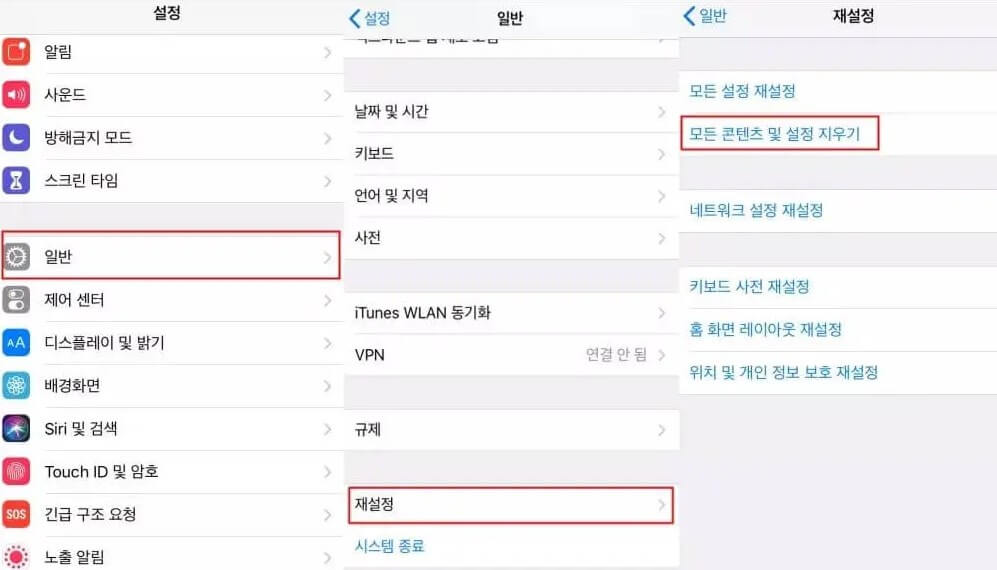
2단계: 리셋을 프로세스가 완료된 후 "앱 및 데이터 전송"가 될 때까지 인터페이스 프롬프트에 따라 설정 과정을 한 단계씩 진행하고 "iCloud 백업에서"를 클릭하세요.
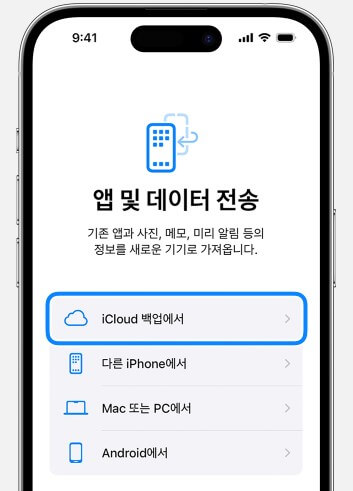
3단계: 로그인한 후 iPhone에서 최근에 삭제한 사진이 포함된 백업을 선택합니다. 다음에 기기 복원이 진행됩니다. 조금만 기다려 주세요.
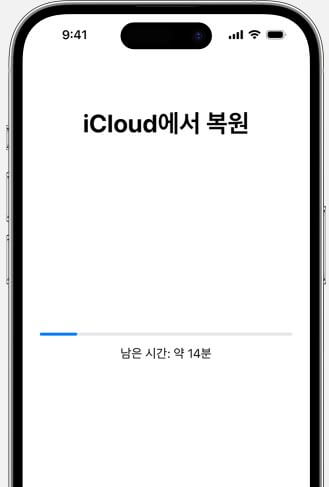
4단계: 완료되면 아이폰에 들어가 삭제된 동영상을 찾으십시오.
팁
여기에 안내된 방법은 아이폰 내 모든 데이터를 복구할 것이며, 동영상만 복구하려면 로그인 후 iCloud를 검색해 보세요. 백업된 모든 앱은 개별적으로 저장되며 복구하기 전에 내용을 미리 볼 수 있습니다.5 파일 히스토리로 삭제된 영상 복구하기
파일 기록 백업은 윈도우 8.1, 10, 11에 탑재된 기능입니다. 파일을 잃어버리기 전에 이 기능을 활성화하고 초기 백업을 실행해야 합니다.
1단계: Windows 키 + R을 눌러 "제어판"을 실행합니다.
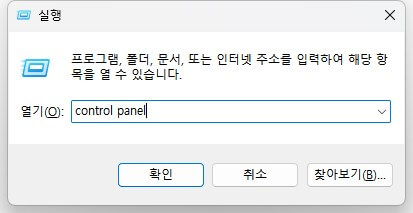
2단계: 제어판을 들어가 하단의 "파일 히스토리"를 들어가여 원하는 파일을 복원합니다.
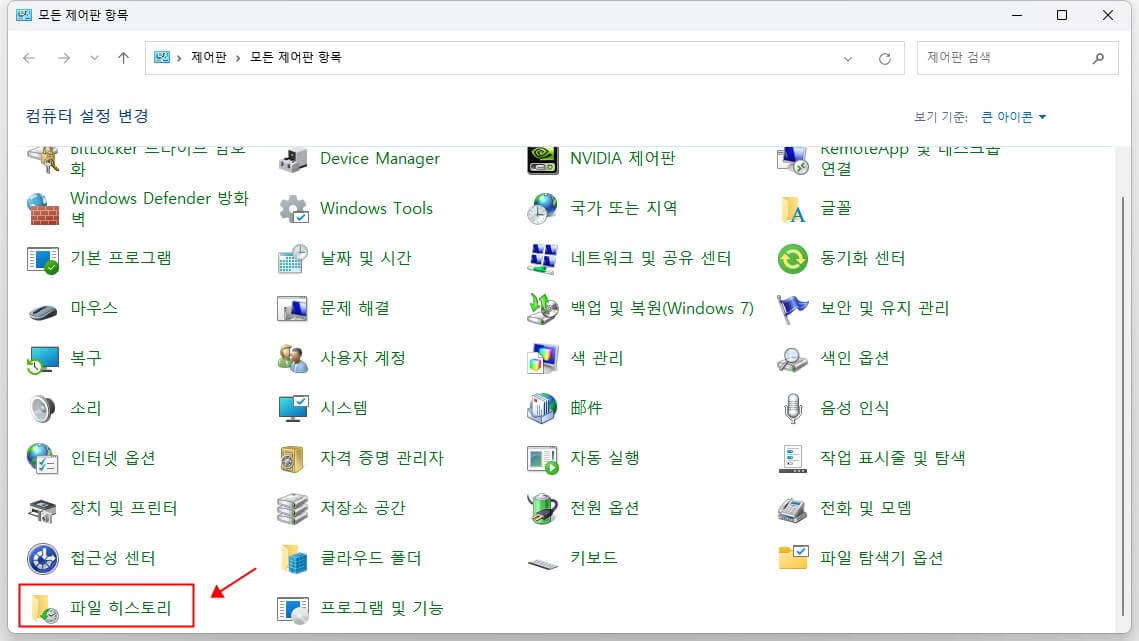
2 부. 삭제된 동영상 복구에 대해 자주 묻는 질문
1. 삭제된 동영상 복구는 얼마나 시간이 걸릴까요?
복구 시간은 데이터의 양, 복구 난이도, 사용하는 복구 프로그램 등에 따라 달라집니다. 몇 분에서 몇 시간 또는 며칠이 걸릴 수도 있습니다. iSeeker는 파일 미리보기를 지원하고 간단한 방법을 사용하기 때문에 시간을 절약할 수 있습니다.
2. 복구 프로그램 사용 전에 무엇을 해야 할까요?
복구하려는 드라이브에 새로운 데이터를 저장하지 마세요. 새 데이터가 삭제된 동영상 파일을 덮어쓸 수 있습니다. 복구 프로그램을 설치할 드라이브는 삭제된 동영상이 저장된 드라이브와 다른 드라이브를 선택하세요.
3. 동영상이 분실되는 이유는 무엇입니까?
장치의 손상, 예를 들어 스마트폰이나 컴퓨터의 고장이나 침수로 인한 물리적 손실, 사용자가 실수로 삭제하는 경우, 소프트웨어 오류로 인해 파일이 손실되는 경우, 외장 하드 드라이브나 USB 드라이브의 손상 및 포맷 문제, 클라우드 서비스의 동기화 오류나 일시적인 장애, 그리고 바이러스나 악성 소프트웨어의 감염으로 인해 파일이 삭제되거나 손상되는 등 다양한 요인들이 복합적으로 작용하기 때문입니다.
결론
이러한 파일이 완전히 사라진 것처럼 보일 수 있지만, 전문 데이터 복구 도구와 기술을 사용하면 여전히 이러한 손실된 콘텐츠를 찾을 수 있습니다. 핵심은 적합한 복구 소프트웨어를 선택하고 지침에 따라 조작하여 복구 성공 확률을 최대화하는 것입니다. 우테키 아이시커 는 데이터 복구의 궁극적인 해결책으로 많은 사용자들에게 추천됩니다. 또한, 데이터를 정기적으로 백업하는 것이 유사한 문제를 방지하는 데 효과적입니다. 이 글의 데이터 복구 문제를 해결하고 동영상 자료를 보호하는 데 도움이 되길 바랍니다.









